Způsob 1: Nastavení písma
Písmo v textovém editoru Microsoft Word si můžete nastavit sami: vzhled, styl, velikost a další parametry se snadno mění. Nástroje programu dokonce umožňují udělat písmena obrysem. Pro to postupujte takto:
- Vyberte požadovaný text pomocí levého tlačítka myši, poté klikněte na vybraný pravým tlačítkem, abyste vyvolali kontextové menu. V seznamu vyberte položku "Písmo".
- V otevřeném okně klikněte na tlačítko dole "Textové efekty".
- Na první záložce se výplněmi a obrysy textu nastavte výplň písmen. K tomu rozbalte příslušné menu, poté vyberte požadovanou — "Žádná výplň". Klikněte na menu "Obrys písma", poté zaškrtněte položku "Pevná čára". Objeví se další parametry, pomocí kterých můžete nastavit typ čar, šířku, barvu nebo průhlednost. Klikněte na tlačítko "OK", abyste uložili změnu písmen.
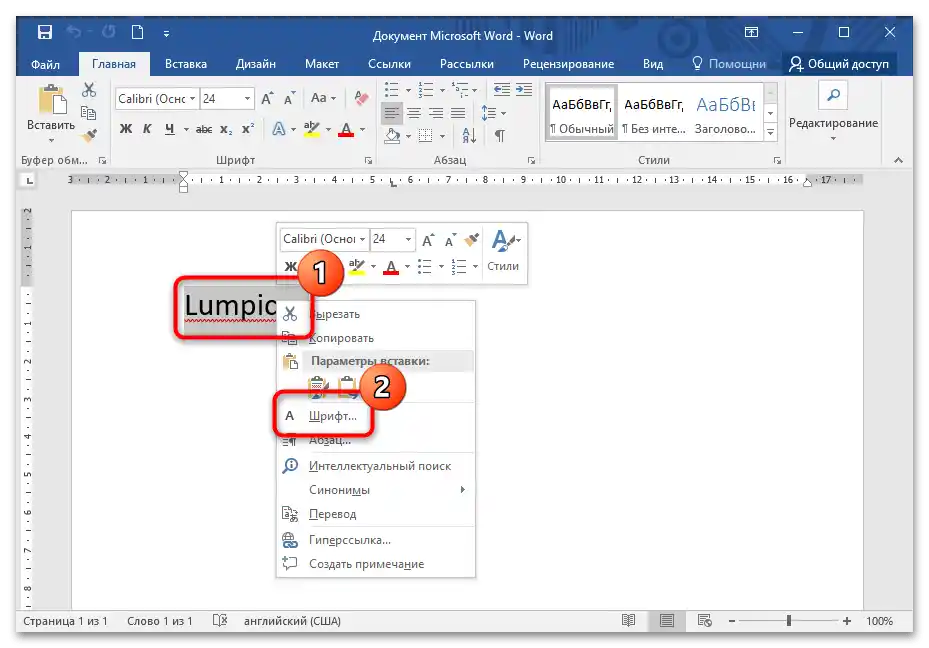
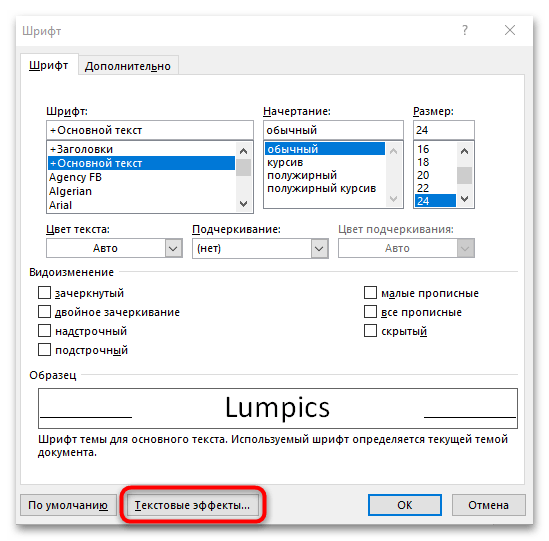
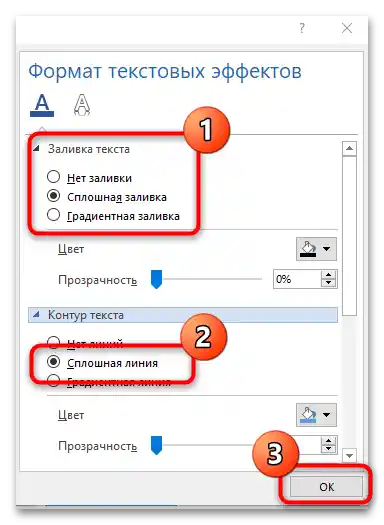
Pro přechod do okna s nastavením vzhledu písmen můžete kliknout na šipku v bloku "Písmo" na horním pracovním panelu.
Způsob 2: Objekty MS Word
Vestavěná kolekce objektů WordArt editoru předpokládá použití již hotových šablon písem. Abyste udělali písmena obrysem ve Wordu tímto způsobem, postupujte následovně:
- V otevřeném dokumentu Word přejděte na záložku "Vložení". Klikněte na tlačítko "WordArt" v bloku "Text".
- Objeví se nové okno s dostupnými variantami písma. Vyberte vhodné, které má obrysy, kliknutím na něj levým tlačítkem myši.
- V dokumentu se zobrazí další vložení.Zde je třeba přidat svůj text a opustit editační blok přesunutím kurzoru myši na jakékoli jiné místo na stránce.
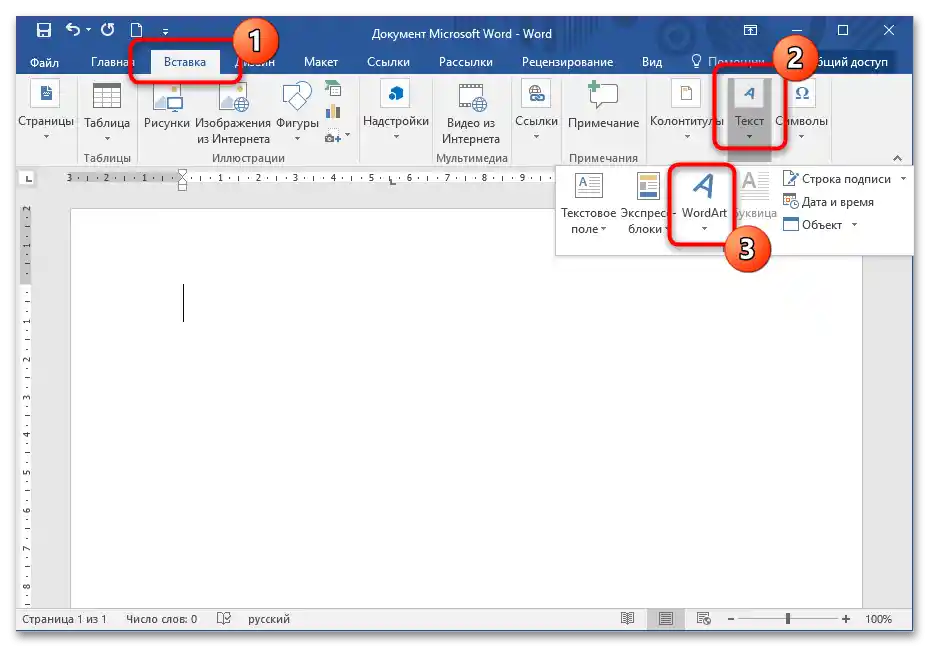
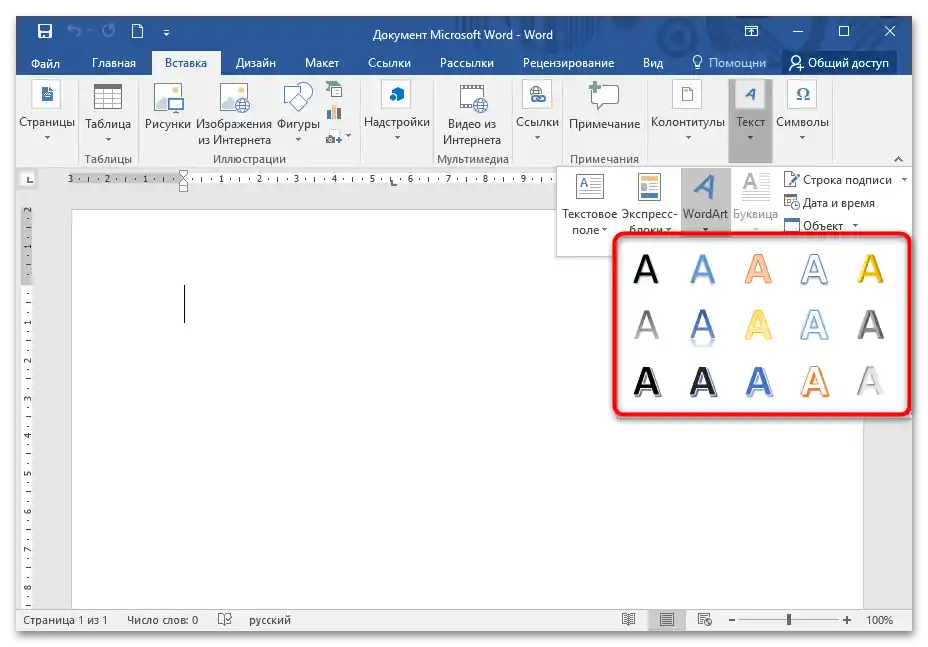
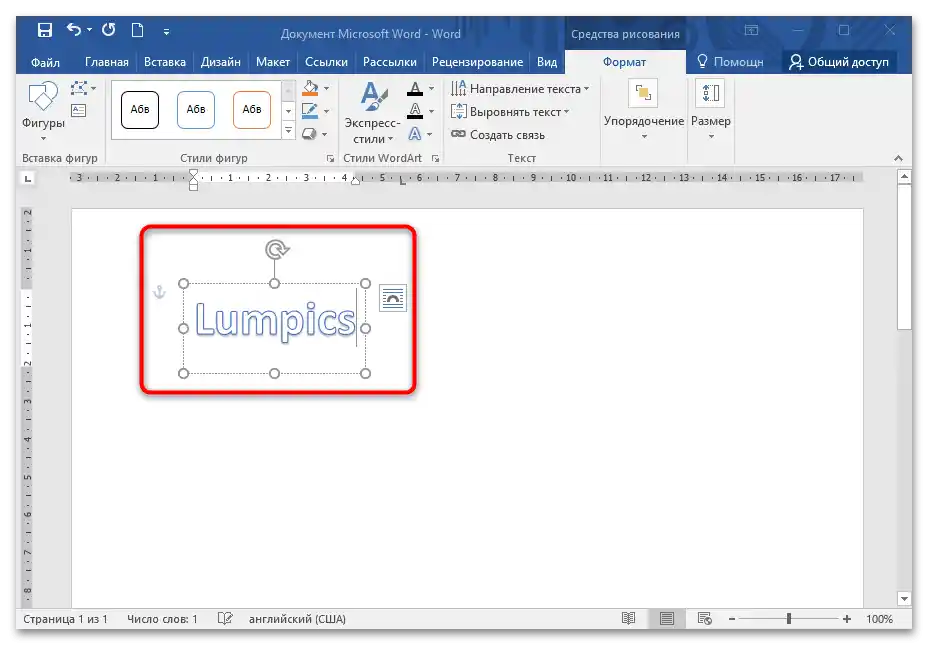
Pomocí kulatých zajišťovacích prvků v rozích šablony lze změnit velikost a umístění textu. A ikona ve tvaru kulaté šipky umožňuje otočit nápis libovolným směrem.
Způsob 3: Změna písma
V knihovně MS Word je k dispozici velké množství písem, přičemž je možné nainstalovat další varianty. Pokud v příslušném bloku není styl s konturami, používá se Trafaret Kit Transparent, který imituje šablony a podporuje nejen latinku, ale i cyrilici a další symboly. Podrobně jsme o tom hovořili v jiném našem materiálu na odkazu níže.
Více informací: Jak vytvořit šablonu v Microsoft Word